修复 Windows 10 中的 Hamachi VPN 错误
已发表: 2022-06-11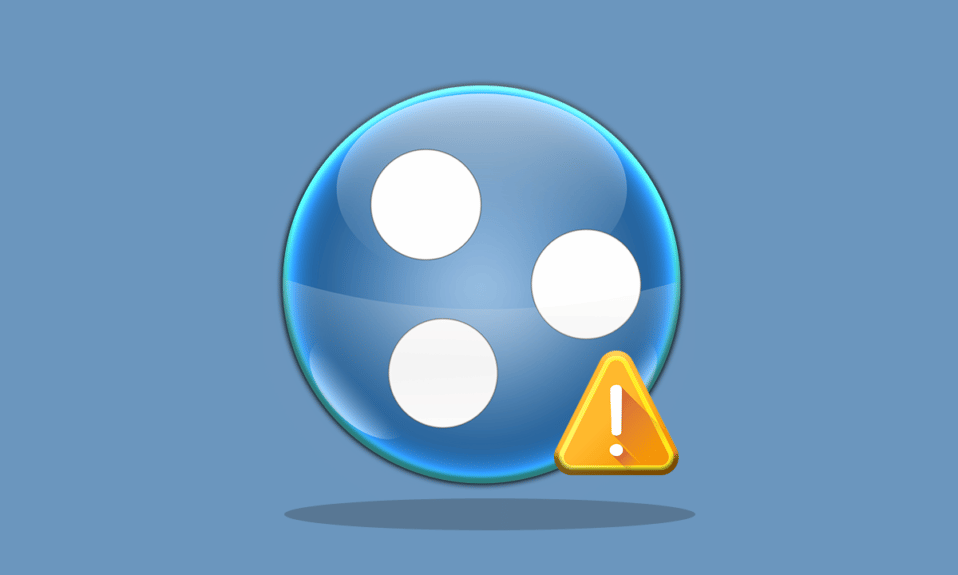
Hamachi 是一个专用网络应用程序,用于在线连接到单个系统。 它支持个人和专业用途的安全网络扩展。 最近,用户一直在看到 Hamachi VPN 错误 Windows 10。如果您也在处理同样的问题,那么您来对地方了。 我们为您提供完美指南,帮助您修复 Hamachi VPN 状态错误。 但在我们深入研究修复错误的方法之前,让我们知道这个错误到底是什么。
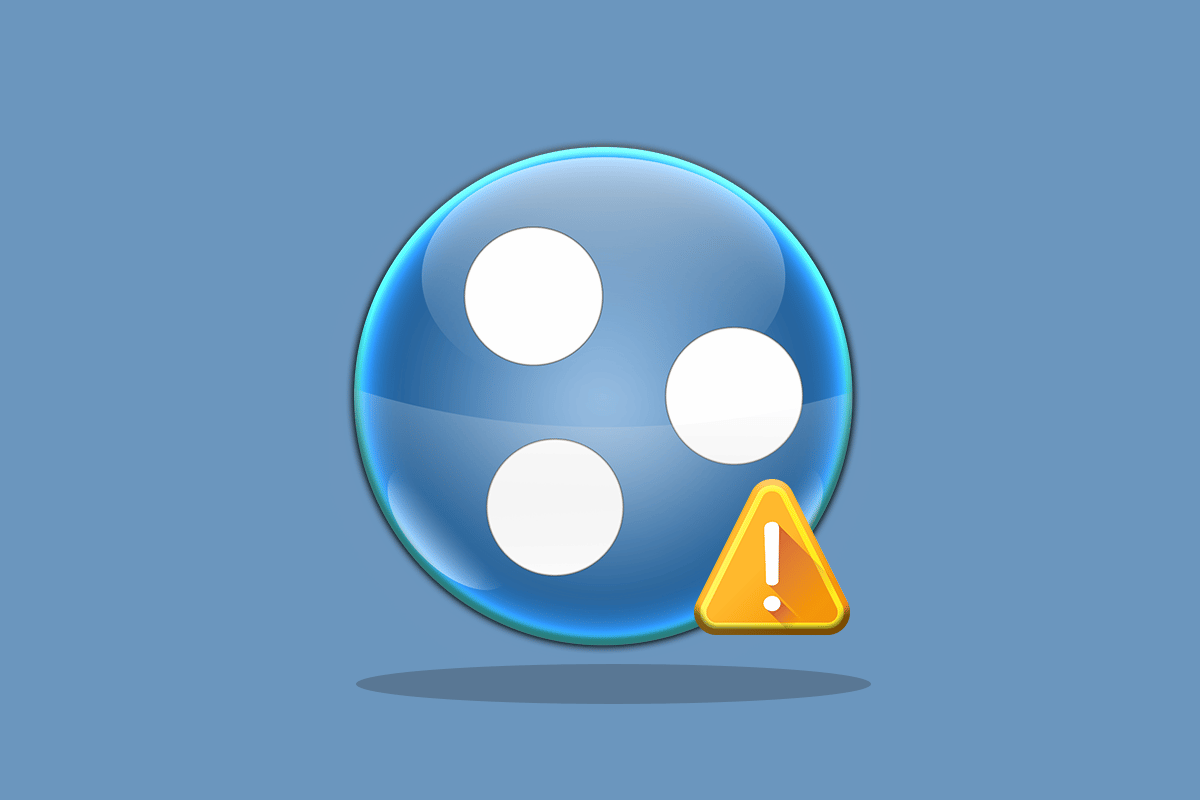
内容
- 如何修复 Windows 10 中的 Hamachi VPN 错误
- 方法一:重启电脑
- 方法二:以管理员身份运行 Hamachi
- 方法 3:更新 Hamachi 驱动程序
- 方法 4:重新安装 Hamachi 驱动程序
- 方法 5:重新启用 Hamachi 虚拟适配器
- 方法六:重启 Hamachi Tunneling 服务
- 方法 7:启用 Windows 服务
- 方法 8:删除第三方 VPN 客户端
- 方法 9:禁用多路复用器协议
- 方法 10:禁用 Windows 防火墙(不推荐)
- 方法 11:暂时禁用防病毒软件(如果适用)
- 方法 12:重新安装 Hamachi
- 方法 13:使用备用 VPN
如何修复 Windows 10 中的 Hamachi VPN 错误
许多原因可能导致您的系统出现此错误。 它们可能因您的网络问题和隧道错误而异。 让我们简要介绍一下导致此错误的最常见原因:
- 系统的网络问题可能会导致 Hamachi 出现 VPN 错误。 互联网连接薄弱或无法在线连接可能是一个原因。
- 隧道错误是导致 VPN 错误的另一个原因。 状态图标的黄色表示阻止其他计算机网络正确连接/隧道的隧道问题。
- Hamachi 中的 VPN 错误也可能是第三方客户端造成的。 其中一些安装在您的系统上可以限制应用程序正确隧道。
- 另一个原因可能是网络驱动程序过时或损坏。
Hamachi 服务虚拟地创建一个专用网络,为远程成员的计算机创建 LAN。 这对于想要连接到一个系统同时无需配置直接链接的游戏玩家特别有用。 对于移动工作人员和游戏玩家来说,使用 Hamachi 可能是一项真正的资产,但诸如 Hamachi VPN 错误 Windows 10 之类的技术问题可能是一个真正的挫折。 为了解决这个问题,让我们通过一些合法的方法来帮助你。
方法一:重启电脑
任何问题的基本故障排除都是重新启动您的设备。 这将很容易解决任何临时故障。 请按照以下步骤操作。
1. 单击左下角的Windows 图标。
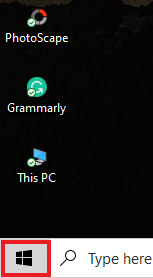
2. 单击电源选项。
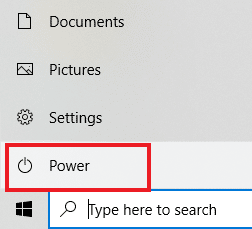
3. 选择重新启动。
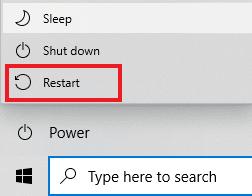
方法二:以管理员身份运行 Hamachi
以管理员身份运行 Hamachi 是世界各地 Hamachi 用户广泛使用的另一种方法。 它简单但非常有效。 要使用此方法,请按照以下说明在您的系统上执行相同的操作。
注意:确保执行此方法时 Hamachi 未在后台运行。
1. 右键单击桌面上的LogMeIn Hamachi 快捷方式。
2. 选择属性。
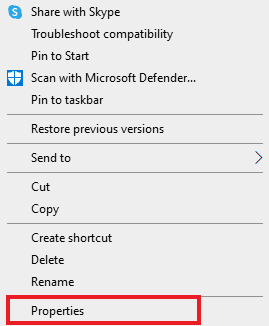
3. 导航到其中的兼容性选项卡。
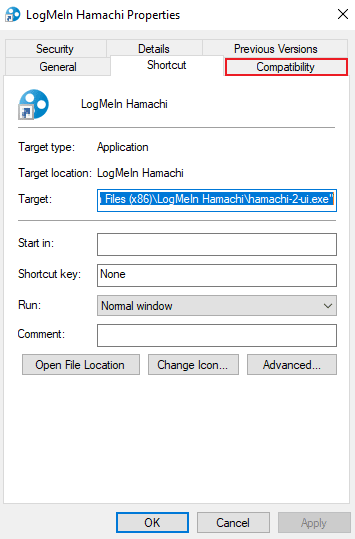
4. 选中以管理员身份运行此程序框。
5. 单击应用,然后单击确定。
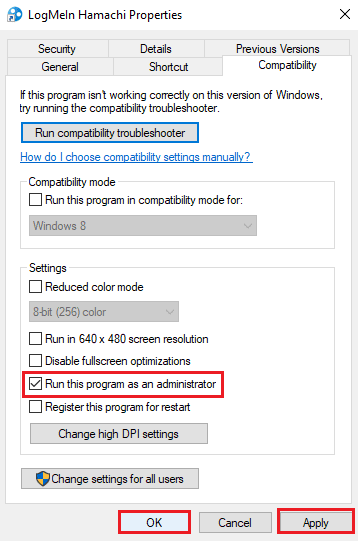
另请阅读:如何安装 Microsoft Teredo 隧道适配器
方法 3:更新 Hamachi 驱动程序
一些用户观察到过时的 Hamachi 驱动程序也可能会导致此 Hamachi VPN 错误。 任何与 Windows 10 上的 Hamachi 驱动程序相关的问题都可以通过更新驱动程序来解决。 阅读我们关于如何在 Windows 10 中更新 Realtek HD 音频驱动程序的指南,并按照 LogMeIn Hamachi 虚拟以太网适配器的类似程序进行更新。
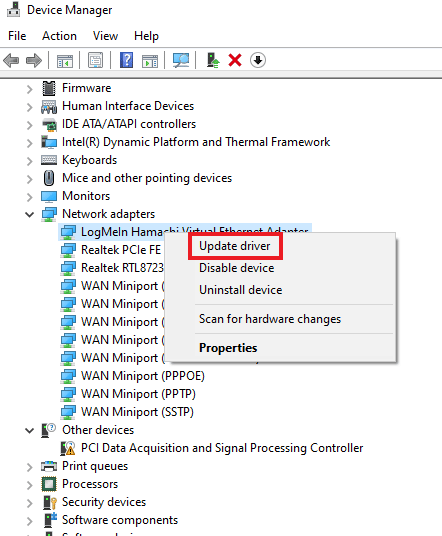
方法 4:重新安装 Hamachi 驱动程序
如果驱动程序导致系统出现 VPN 错误,将 Hamachi 安装为旧硬件也会有所帮助。 要在您的系统上执行此方法,请按照以下说明操作:
1. 按Windows 键,键入设备管理器,然后按Enter 键。
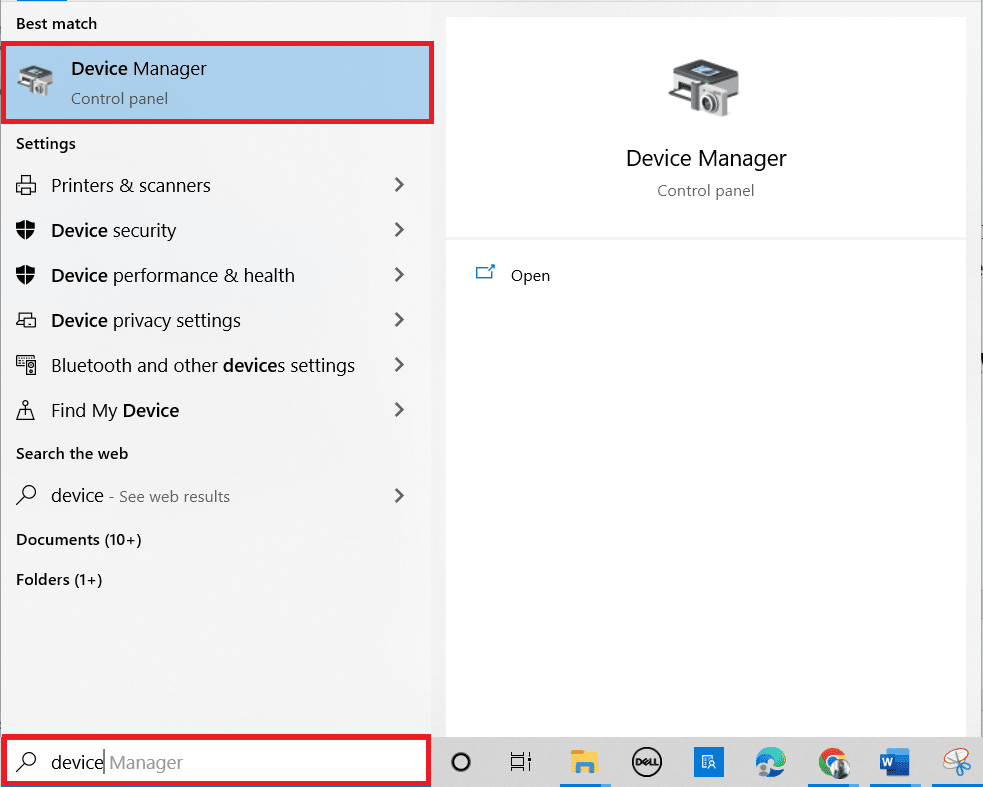
2. 双击网络适配器以展开菜单。

3. 右键单击 LogMeIn Hamachi 虚拟以太网适配器。
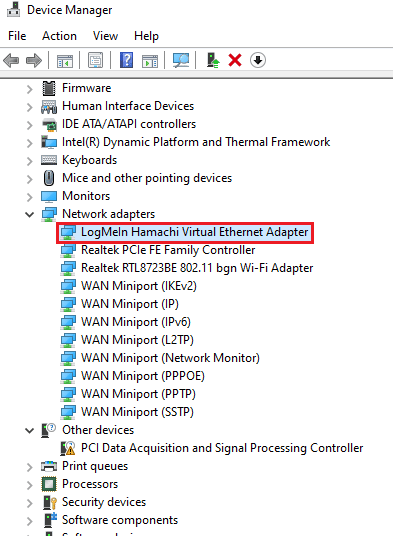
4. 选择卸载设备。
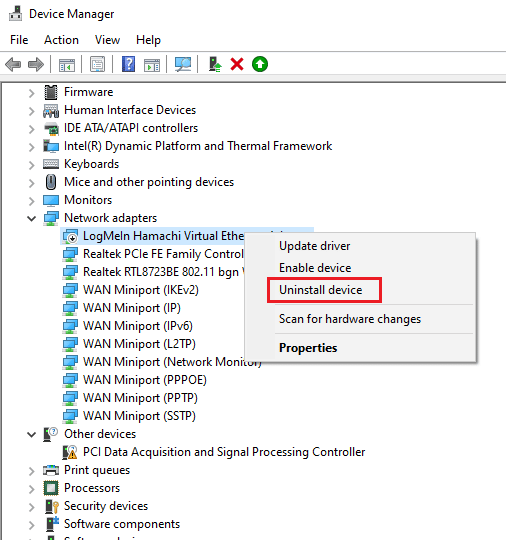
5. 点击卸载确认。
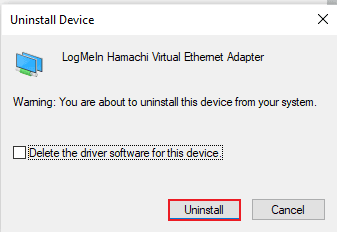
6. 然后,单击操作并从菜单中选择添加旧硬件。
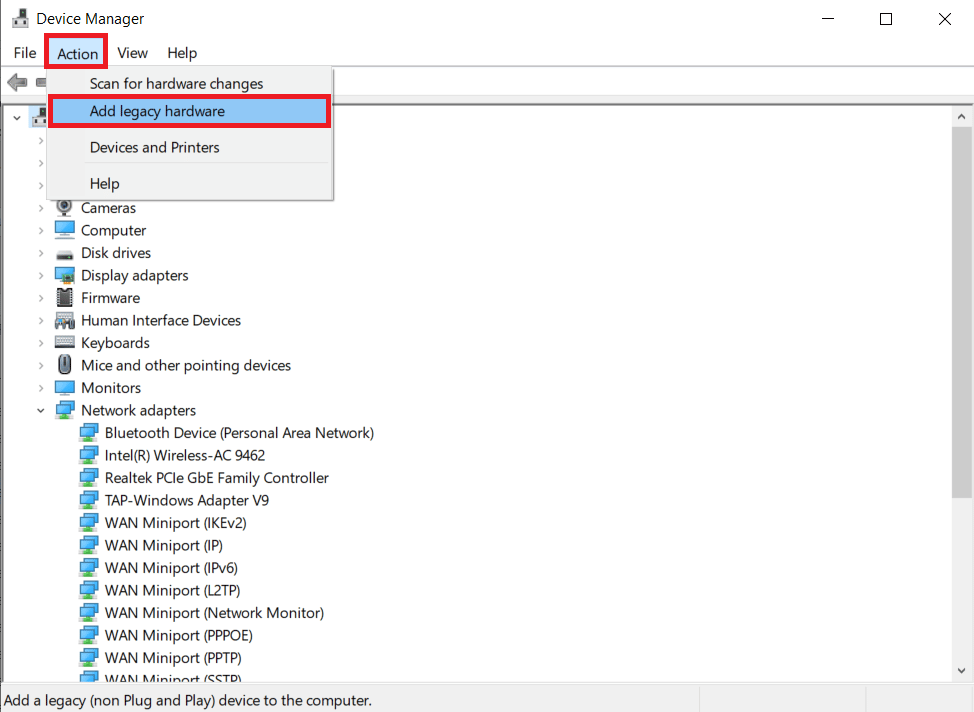
7. 在出现的屏幕上单击下一步 > 。
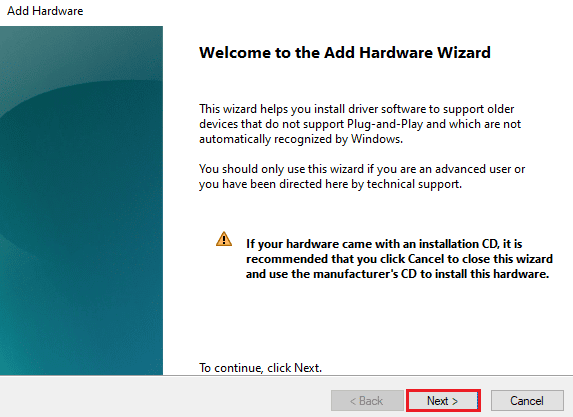
8. 选择安装我从列表中手动选择的硬件(高级)选项,然后单击下一步 >按钮。
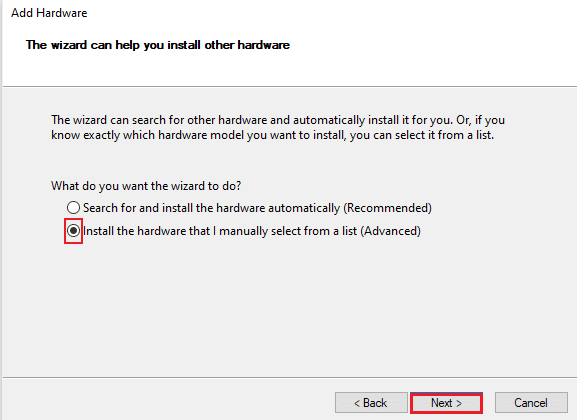
9. 在下一个窗口中,选择Show All Devices并单击Next >按钮。
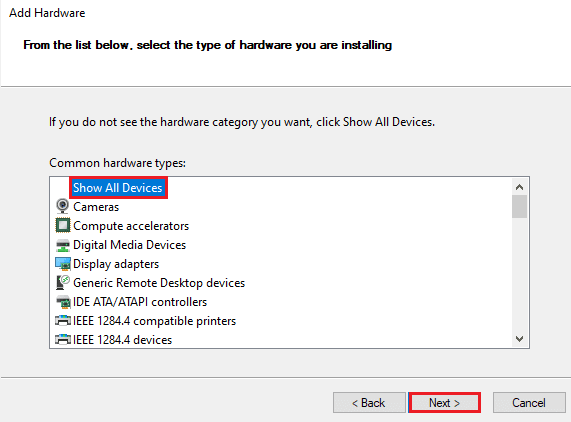
10. 单击从磁盘安装。
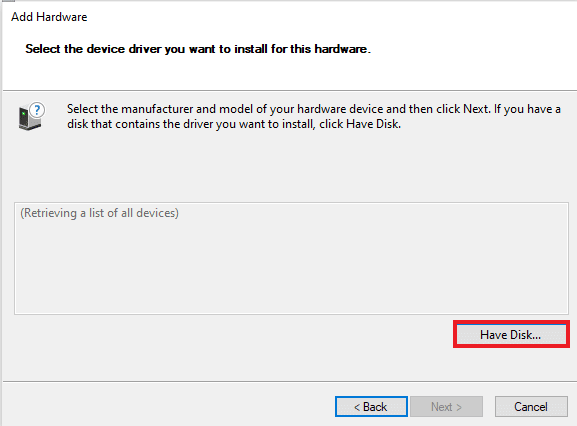
11. 现在,在出现的屏幕上单击浏览并找到Hamachi 驱动程序以选择它。
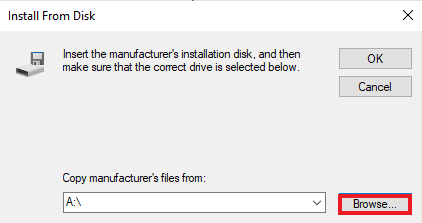
12. 按照屏幕上的说明安装驱动程序。
另请阅读:什么是 VPN 以及它是如何工作的?
方法 5:重新启用 Hamachi 虚拟适配器
VPN 错误问题的第一个也是最简单的解决方案之一是重新启用 Hamachi 虚拟适配器。 虚拟网络适配器可能会干扰 Hamachi 正常工作。 因此,最好的办法是禁用它并重新启用它以解决问题(如果仍然存在)。
1. 点击Windows 键,输入控制面板并点击打开。
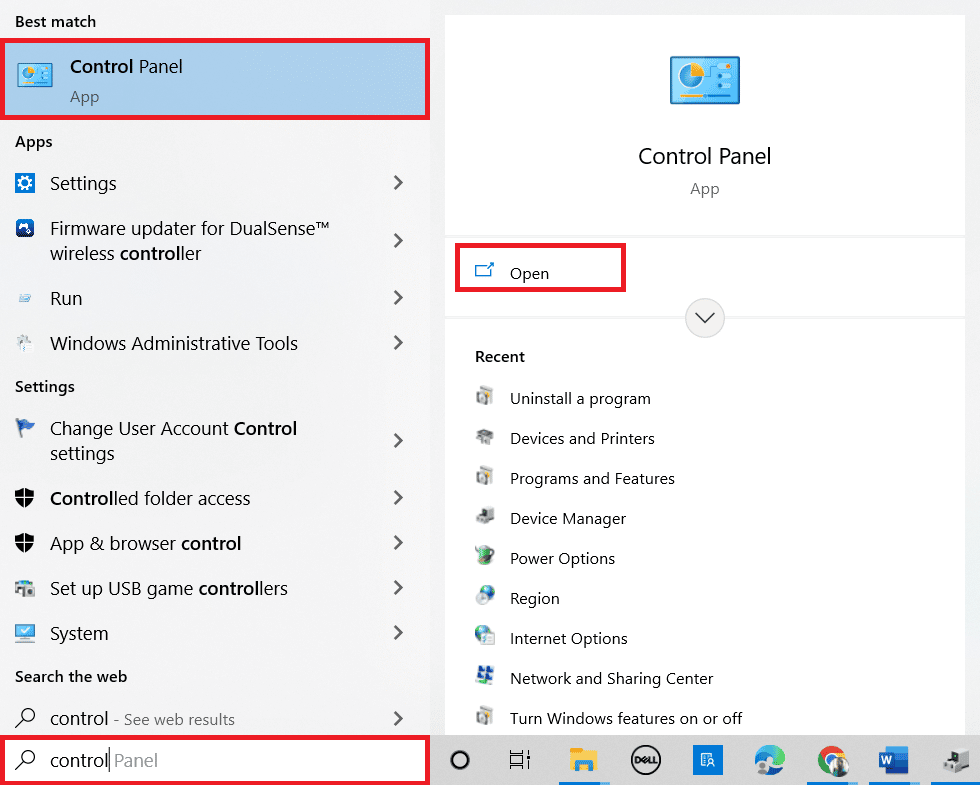
2. 设置View by > Category ,然后点击Network and Internet就可以了。
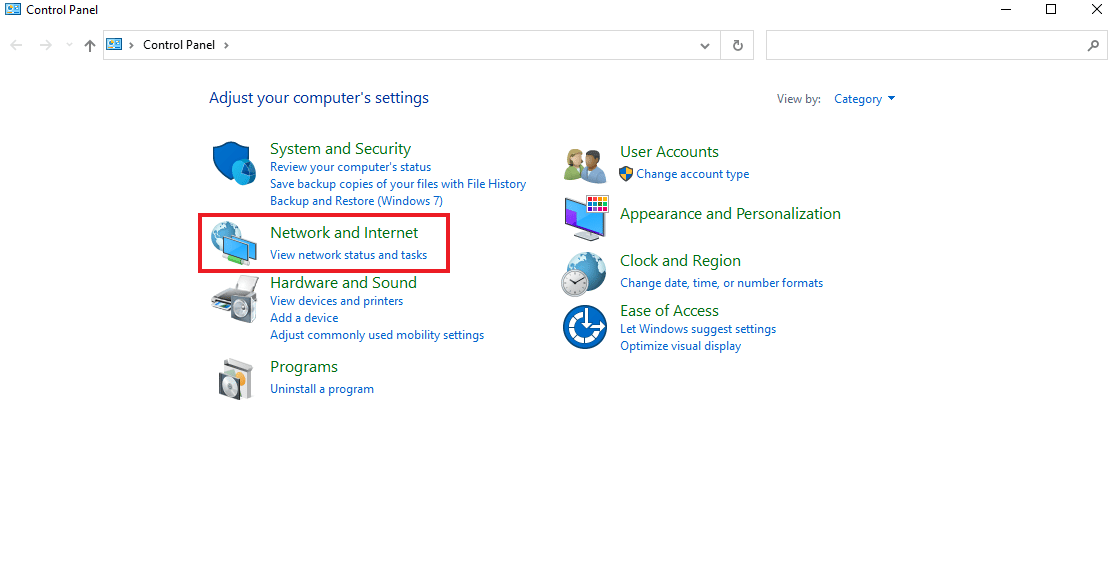
3. 点击网络和共享中心。
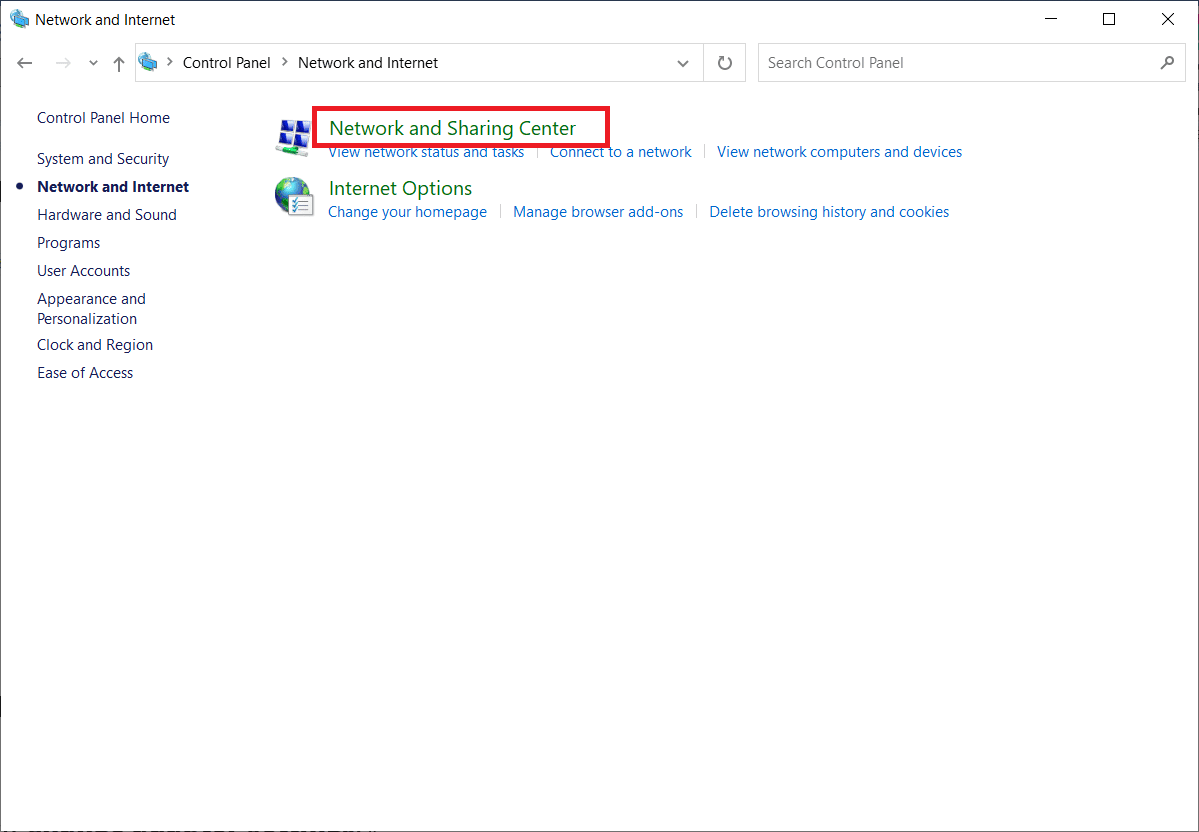
4. 接下来,单击更改适配器设置。
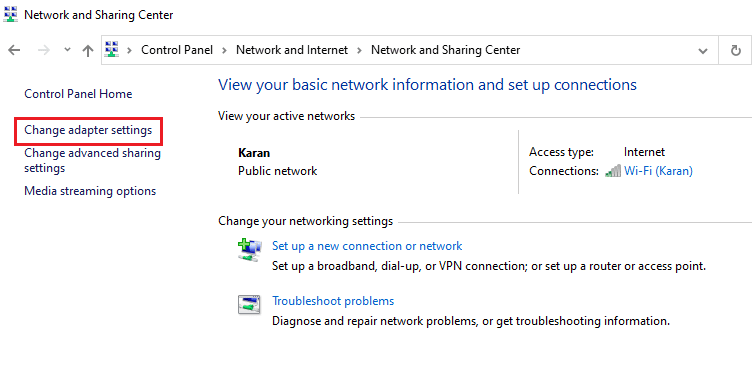
5. 右键单击 Hamachi 适配器。
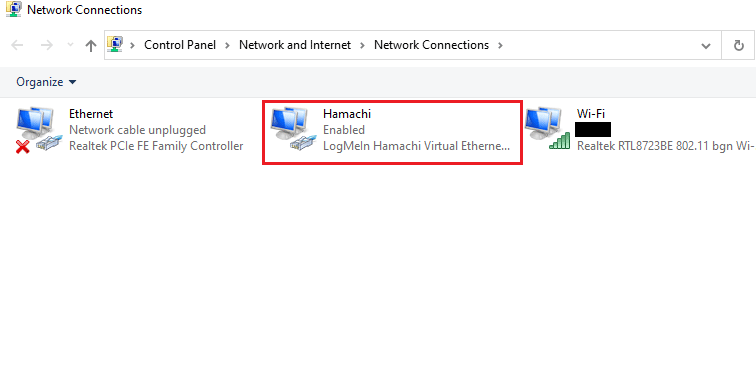
6. 选择禁用。
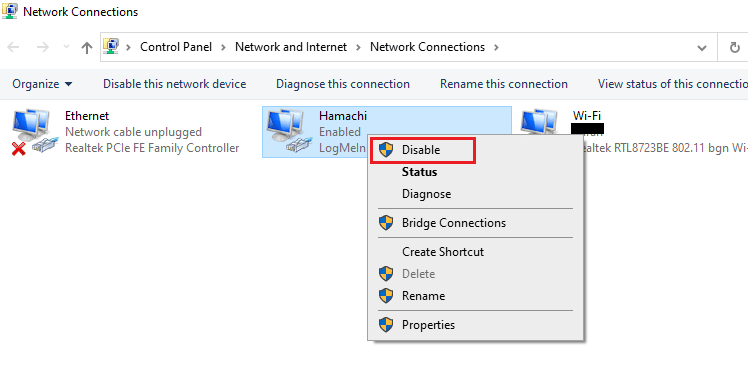
7. 完成后,右键单击Hamachi 虚拟网络适配器并选择启用以重新启用它。
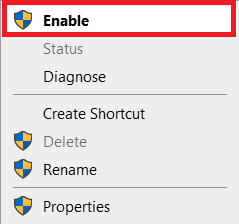
方法六:重启 Hamachi Tunneling 服务
由于隧道服务无法正常运行,您的系统上可能会出现 Hamachi VPN 状态错误。 克服它的最佳方法是在您的桌面上重新启动 Hamachi 隧道服务。 按照下面给出的分步说明在您的系统上执行此操作:
1. 同时按Windows + R 键启动运行对话框。
2. 输入services.msc并点击OK打开服务窗口。
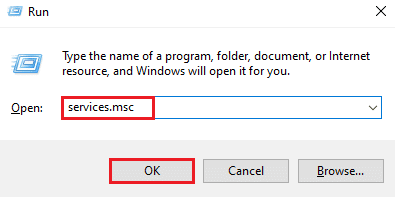
3. 找到LogMeIn Hamachi Tunneling Engine并右键单击它。
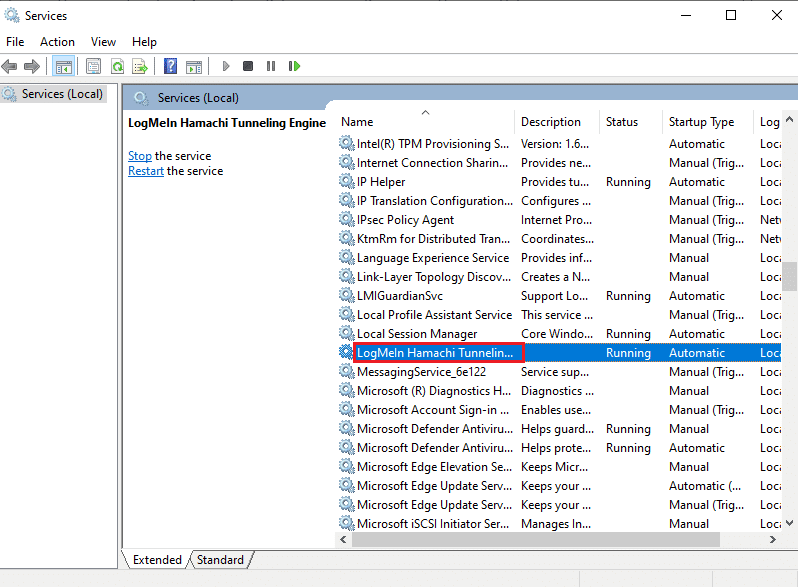
4. 选择停止选项。
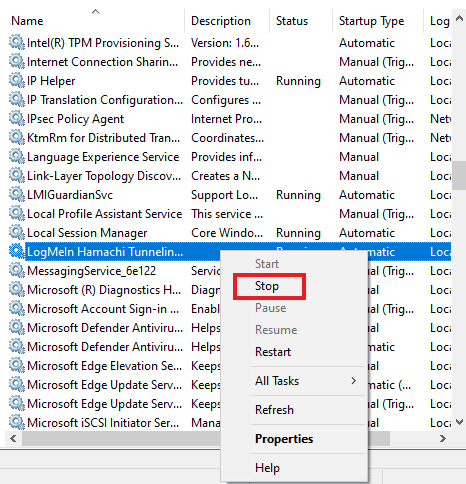

5. 一段时间后,右键单击LogMeIn Hamachi Tunneling Engine并选择Start 。
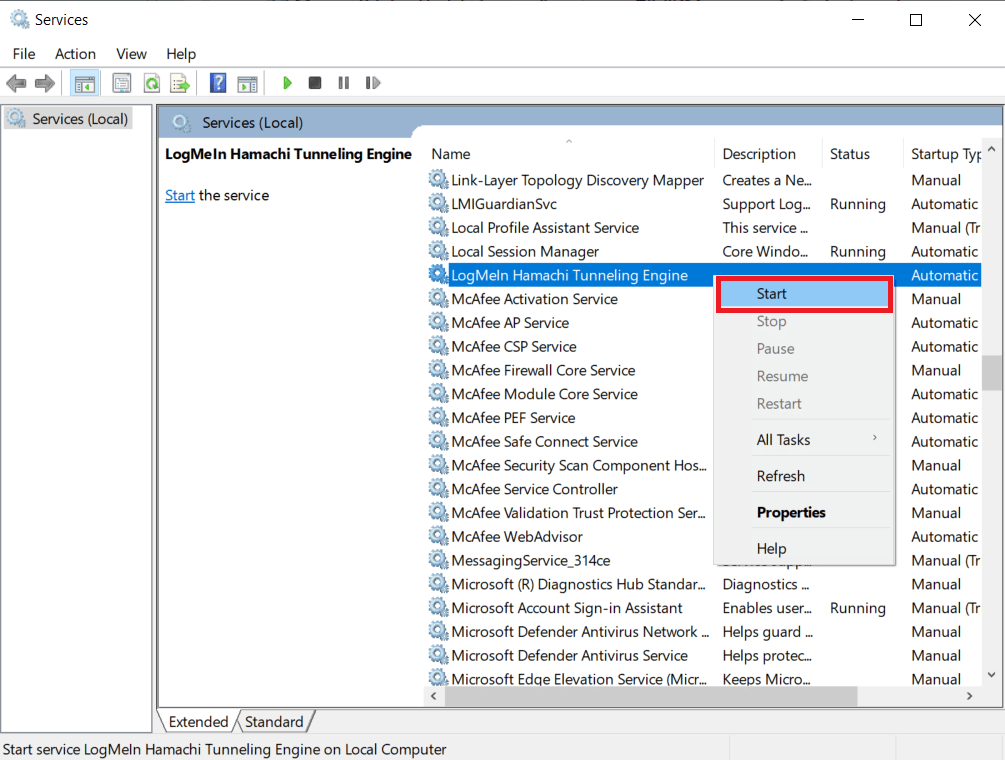
另请阅读:修复 Windows 无法自动检测此网络的代理设置
方法 7:启用 Windows 服务
与系统上的隧道服务类似,您必须确保某些服务已打开。 因为这可能是您的系统上出现 Hamachi VPN 错误的原因。 为此,请按照以下步骤操作:
1. 同时按下Windows + R 键启动运行对话框。
2. 输入services.msc并点击OK启动服务窗口。
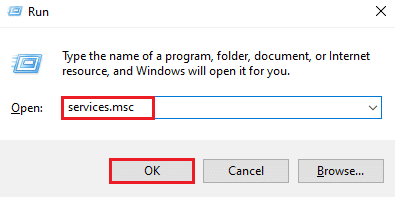
3. 向下滚动并找到Windows Management Instrumentation Service 。
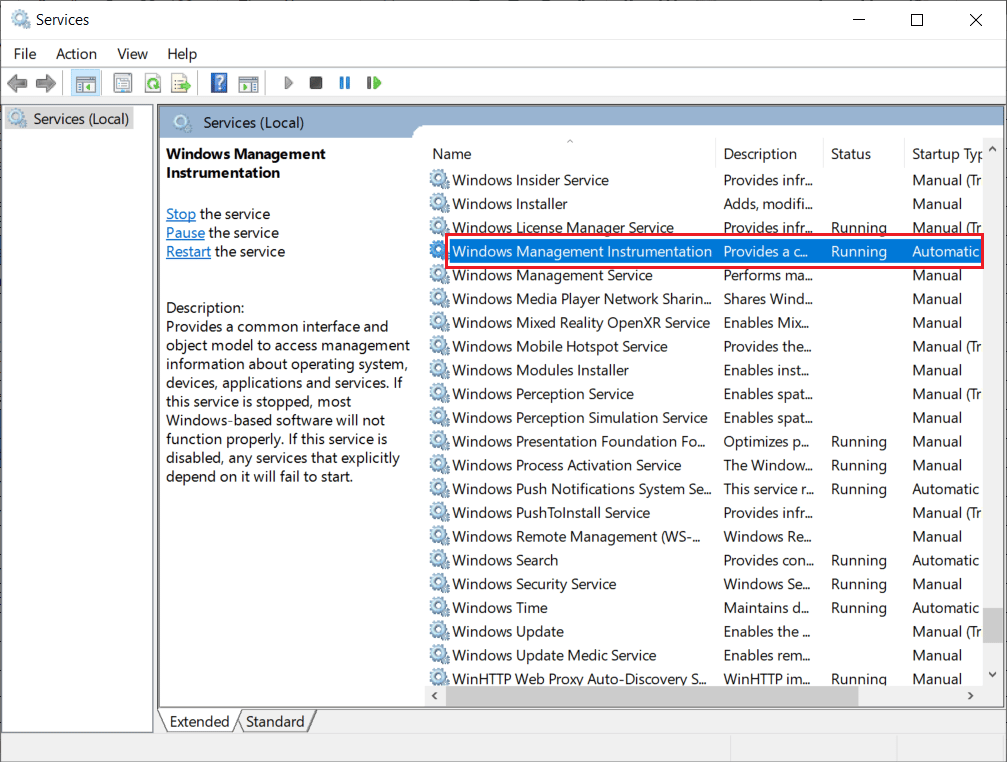
4. 右键单击它并选择属性。
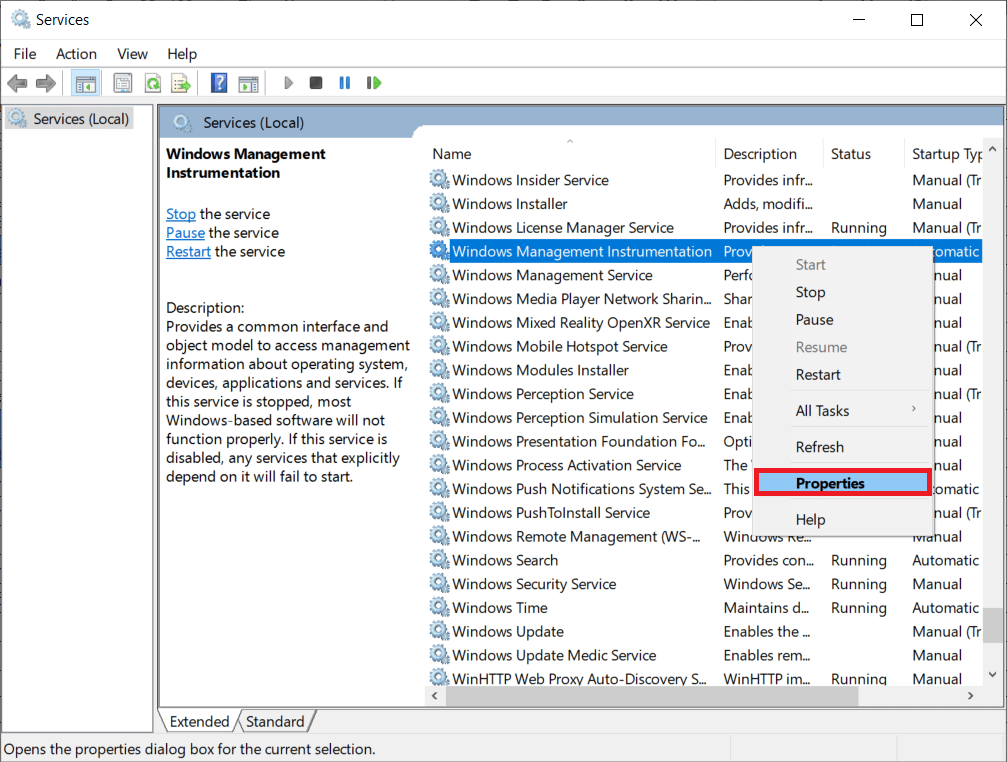
5. 选择启动类型为自动。
注意:如果服务状态为Stopped ,请单击Start按钮。 如果服务状态为正在运行,请单击停止并再次启动。
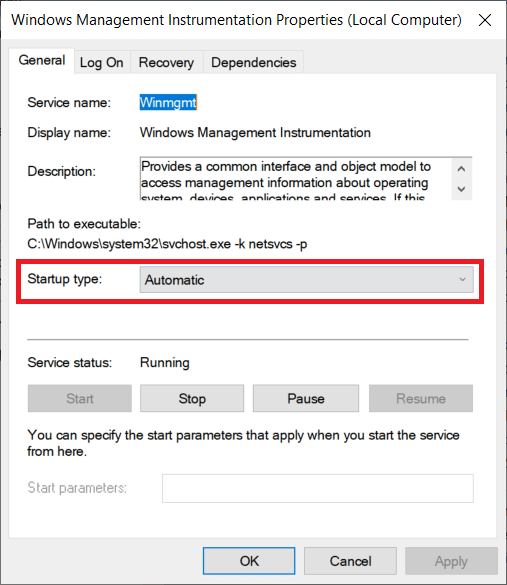
6. 单击应用 > 确定以保存更改。
7. 同样,通过重复上述步骤启用以下 Windows 服务:
- DHCP 客户端
- 网络连接

方法 8:删除第三方 VPN 客户端
由于系统上的软件冲突,许多用户都面临 VPN 错误 Hamachi 的问题。 使用第三方 VPN 客户端有时会对 Hamachi 造成干扰。 因此,为了解决这个问题,建议卸载第三方 VPN 客户端。
1. 同时按Windows + I 键打开设置。
2. 选择网络和互联网设置。
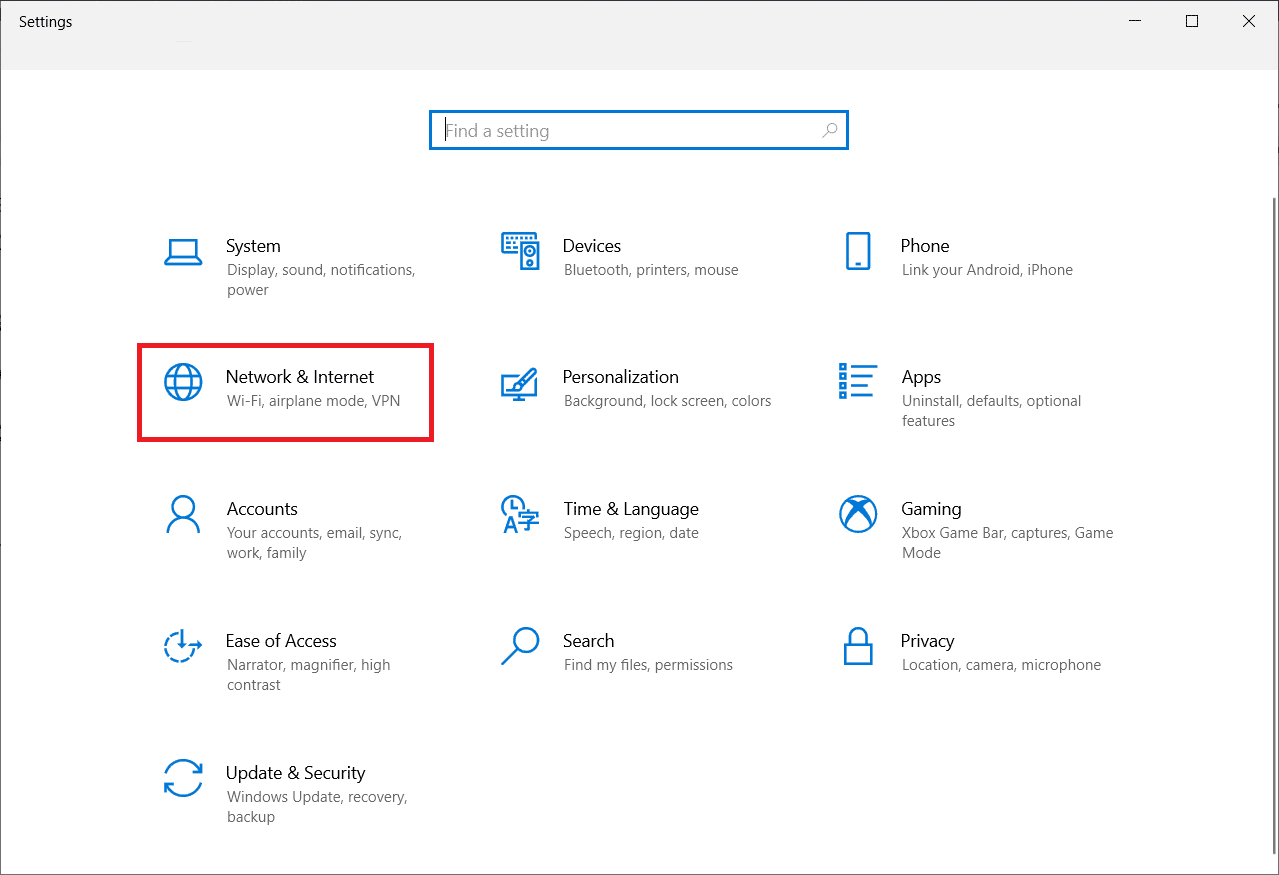
3. 单击左侧窗格中的VPN 。
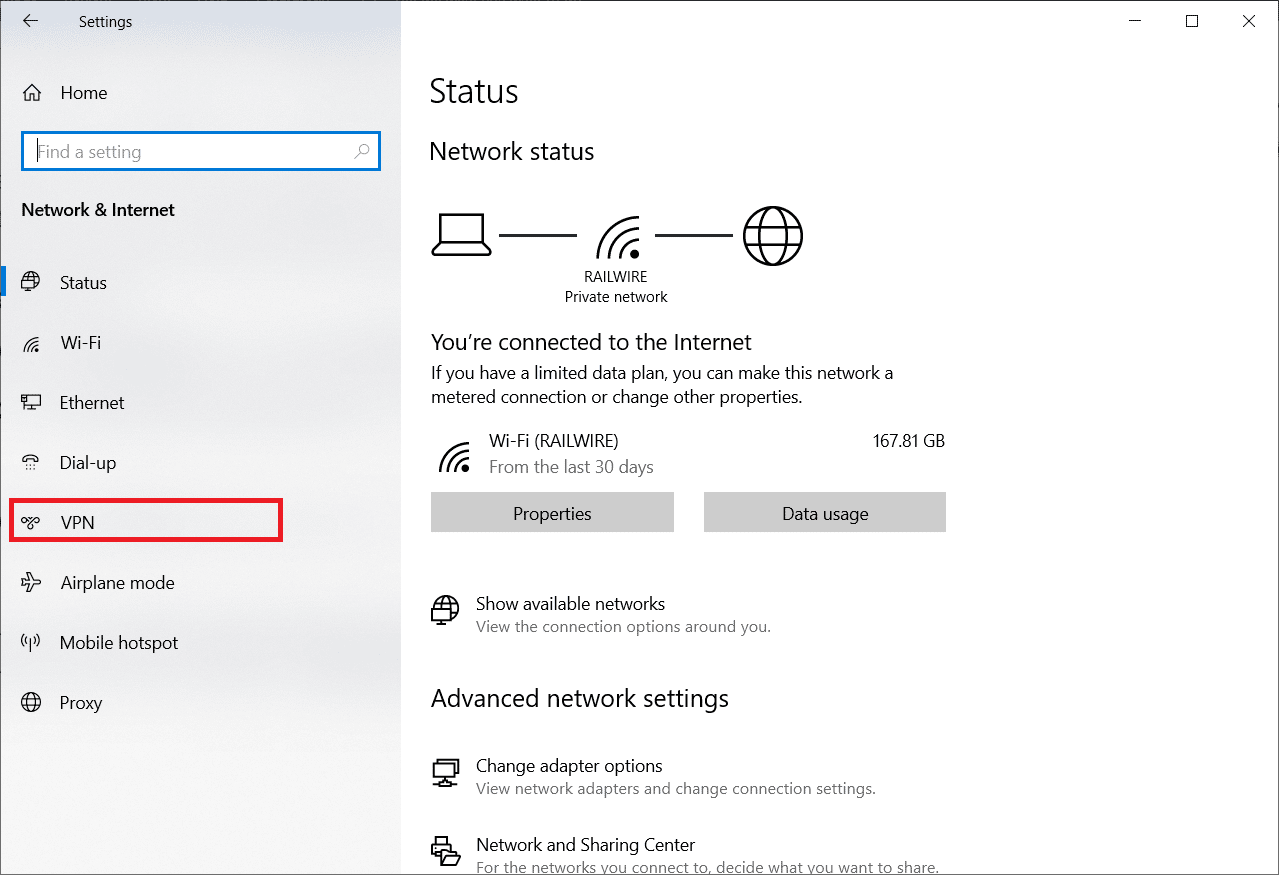
4.删除第三方VPN客户端。
5. 删除后,按照我们关于如何在 Windows 10 上设置 VPN 的指南设置 Hamachi VPN。
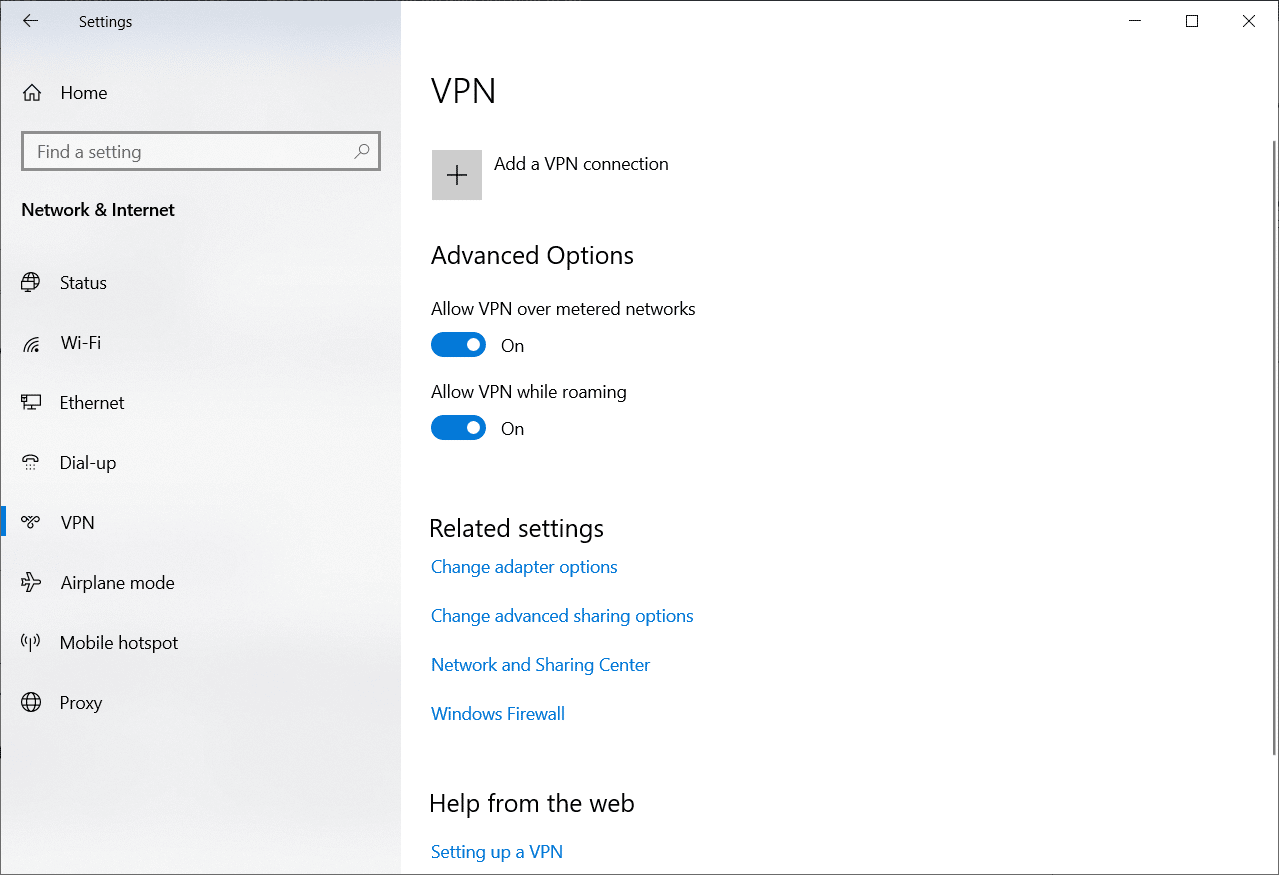
另请阅读:谷歌浏览器访问被阻止站点的 15 个最佳 VPN
方法 9:禁用多路复用器协议
已发现 Microsoft 网络适配器多路复用器协议在 Hamachi 中产生问题,导致 Hamachi VPN 状态错误。 因此,禁用它可以帮助用户摆脱问题。
1. 启动运行对话框。
2. 输入ncpa.cpl并点击OK启动Network Connections 窗口。
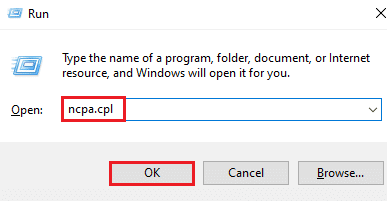
3. 右键单击您的本地连接/Wi-Fi ,然后选择属性。
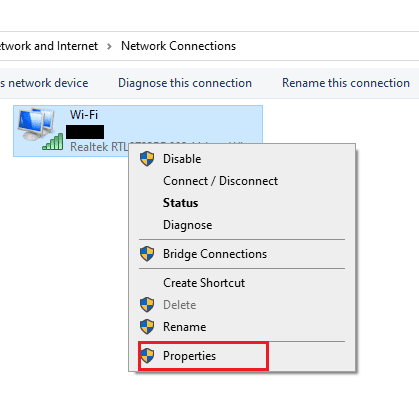
4. 取消选中Microsoft Network Adapter Multiplexor Protocol并单击OK 。
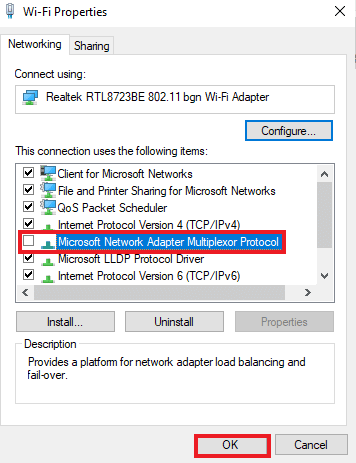
方法 10:禁用 Windows 防火墙(不推荐)
除了防病毒程序,Windows Defender 防火墙可能会阻止您访问 PC 上的 Hamachi VPN。 因此,请尝试按照我们的指南如何禁用 Windows 10 防火墙中的说明禁用 Windows Defender 防火墙,并按照相应的步骤操作。
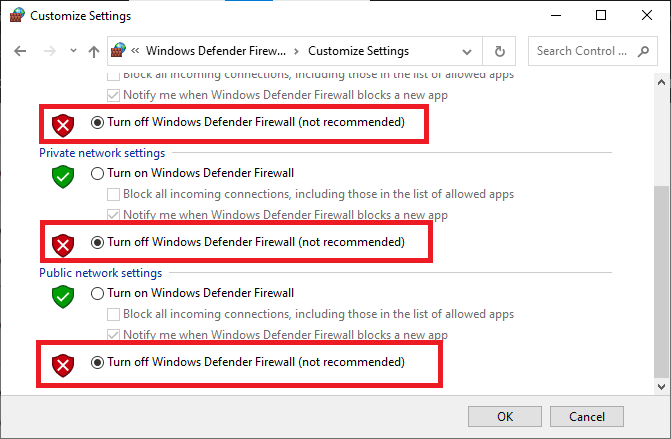
注意:在禁用 Windows Defender 防火墙后问题得到解决后,请确保重新启用防火墙套件。 没有安全套件的计算机总是容易受到恶意软件攻击。
另请阅读:如何在 Windows 10 中卸载 McAfee LiveSafe
方法 11:暂时禁用防病毒软件(如果适用)
导致 Hamachi VPN 状态错误的另一个可能原因是防病毒软件。 当您的防病毒程序将 Hamachi 文件和文件夹检测为威胁时,您将面临多个冲突。 因此,请阅读我们关于如何在 Windows 10 上临时禁用防病毒软件的指南,并按照说明进行操作。
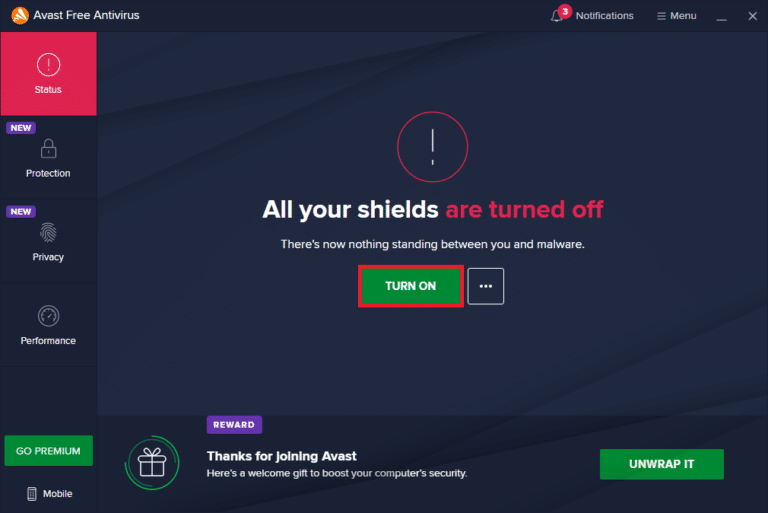
在您的 Windows 10 PC 上修复所讨论的 Minecraft 问题后,请确保重新启用防病毒程序,因为没有安全套件的系统始终是一个威胁。
方法 12:重新安装 Hamachi
如果您没有任何问题,那么卸载并重新安装 Hamachi 应用程序是解决 VPN 错误的最佳方法。 为此,请按照以下步骤操作:
1. 同时按Windows + I 键打开设置。
2. 点击应用设置。
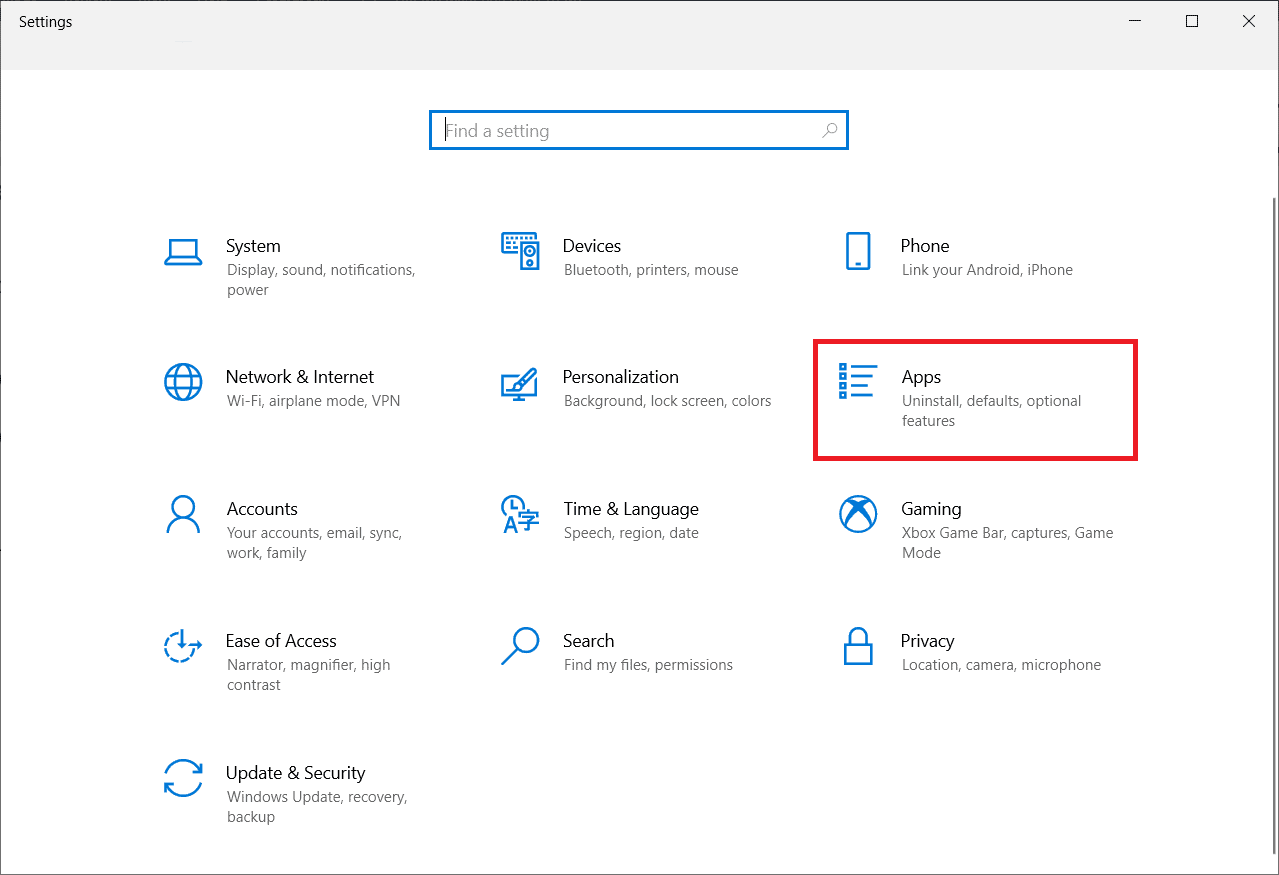
3. 选择LogMeIn Hamachi并单击卸载。

4. 然后,单击弹出窗口中的卸载。
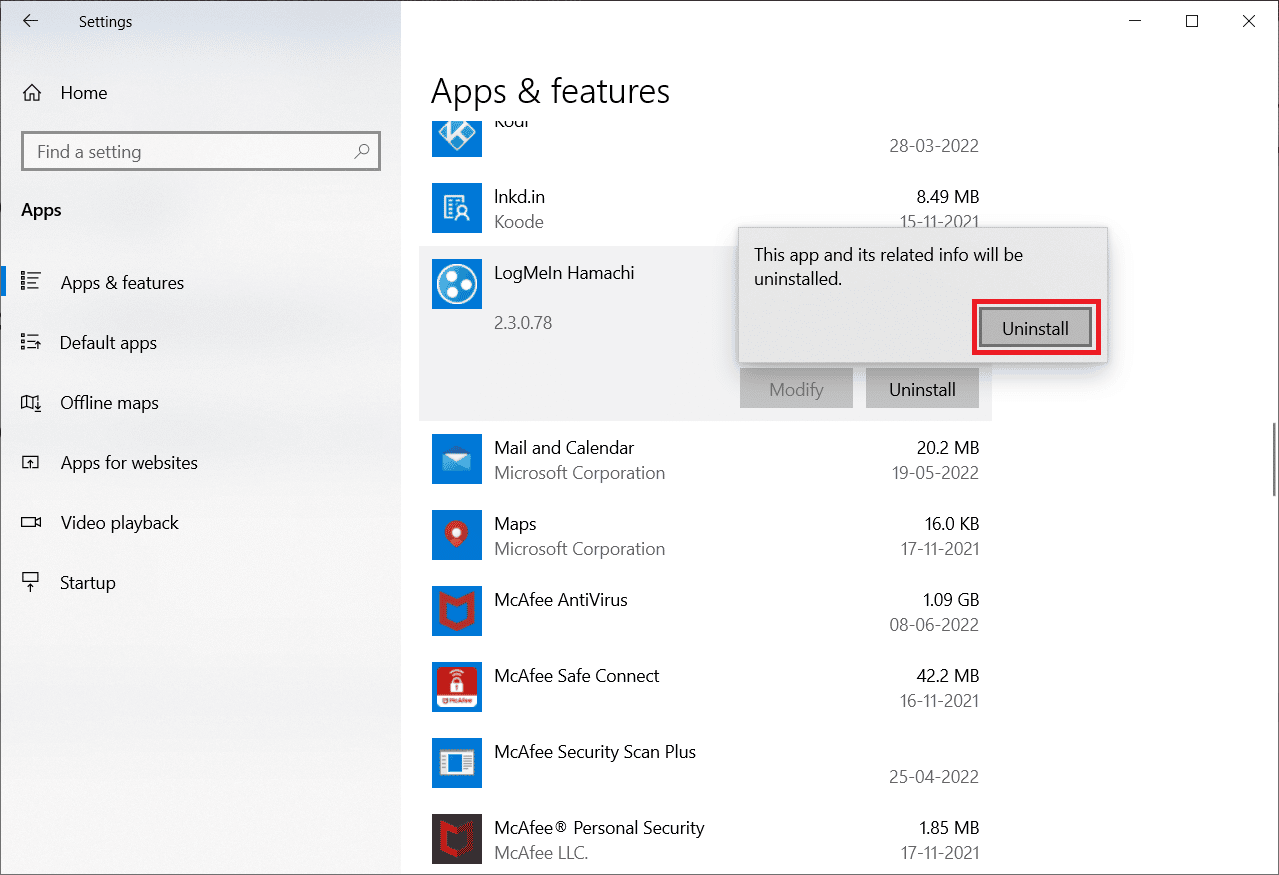
5. 在用户帐户控制提示中单击是。
6. 选择删除所有用户设置并单击卸载。
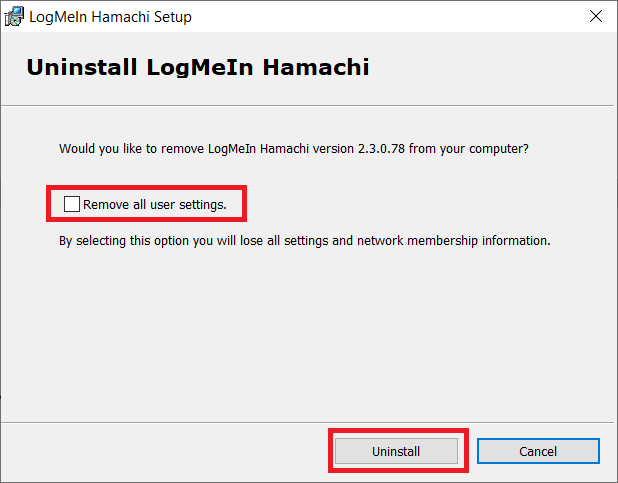
7. 按Windows 键,键入%localappdata% ,然后单击打开以启动AppData Local文件夹。
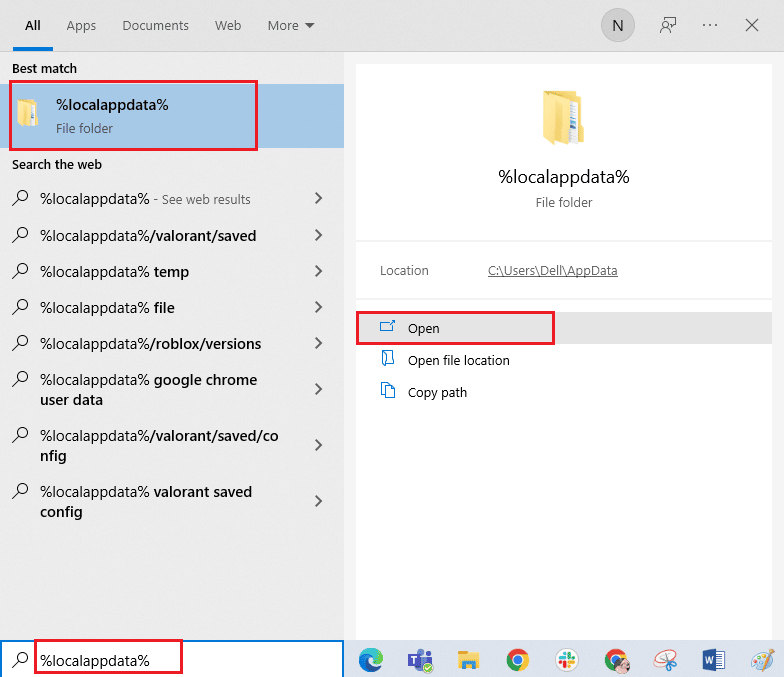
8. 右键单击 LogMeIn文件夹并选择删除选项。
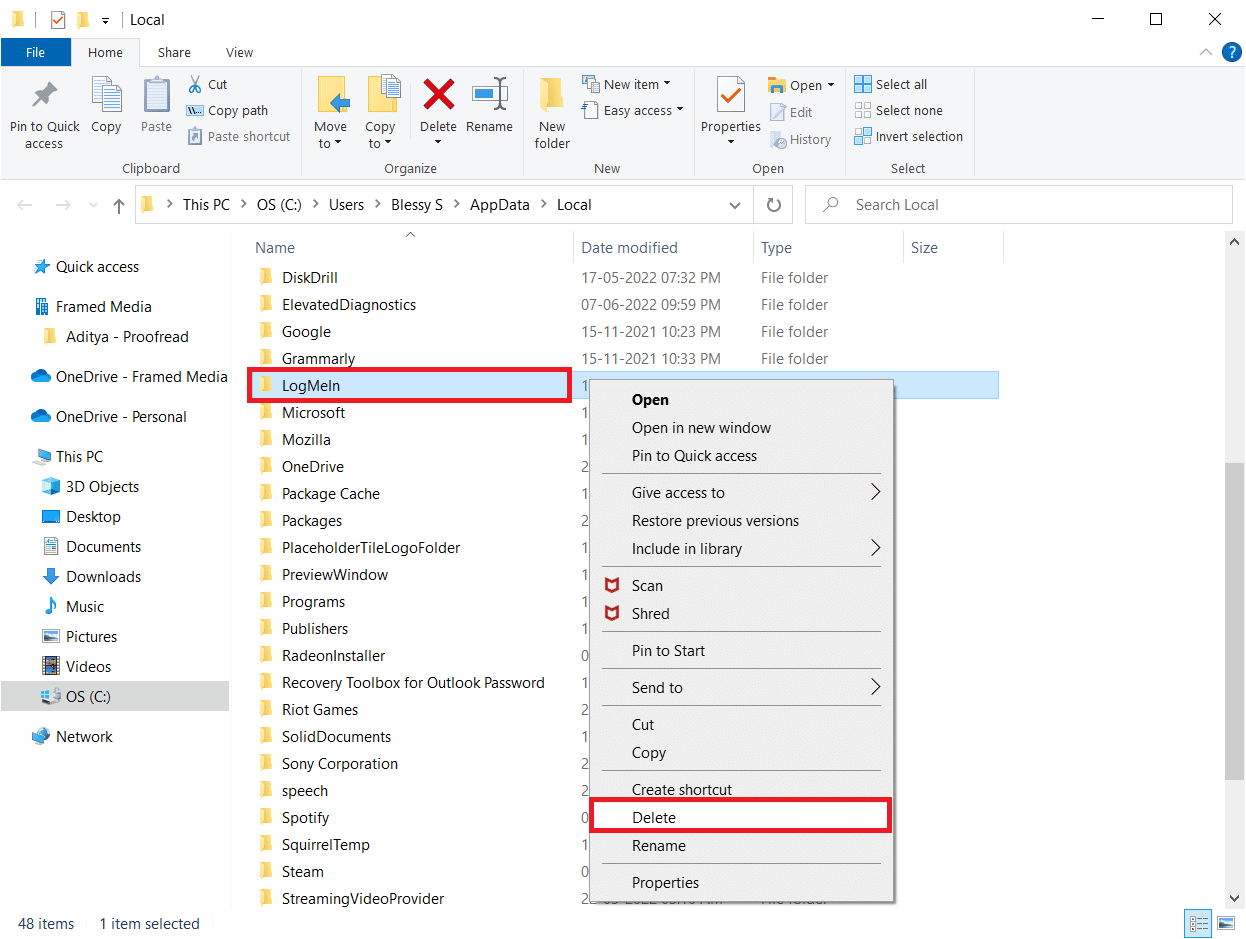
9. 再次按下Windows 键并键入%appdata% ,然后单击打开以导航到AppData Roaming文件夹。
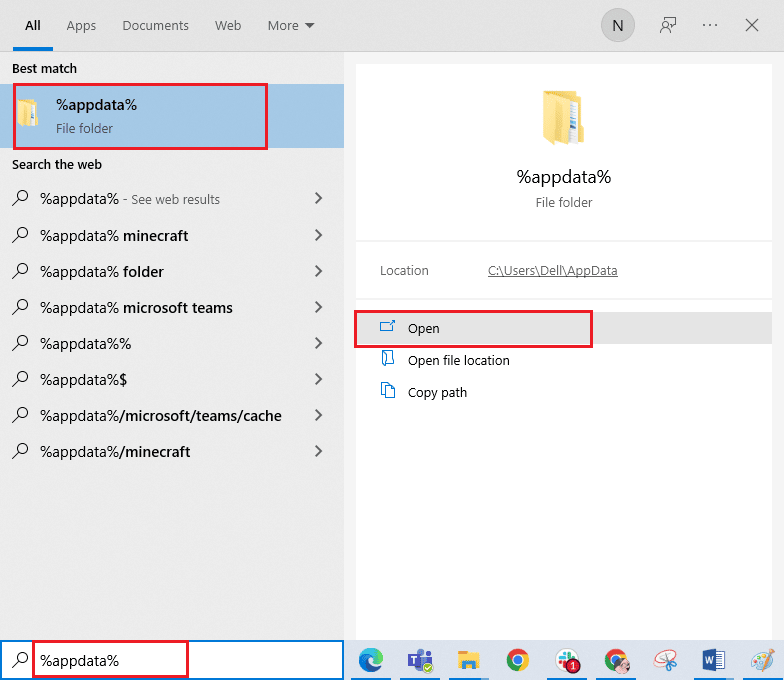
10. 现在,如步骤 8所示,删除LogMeIn文件夹(如果有)。
11.卸载后,访问Hamachi官方网站。
12. 单击立即下载按钮。
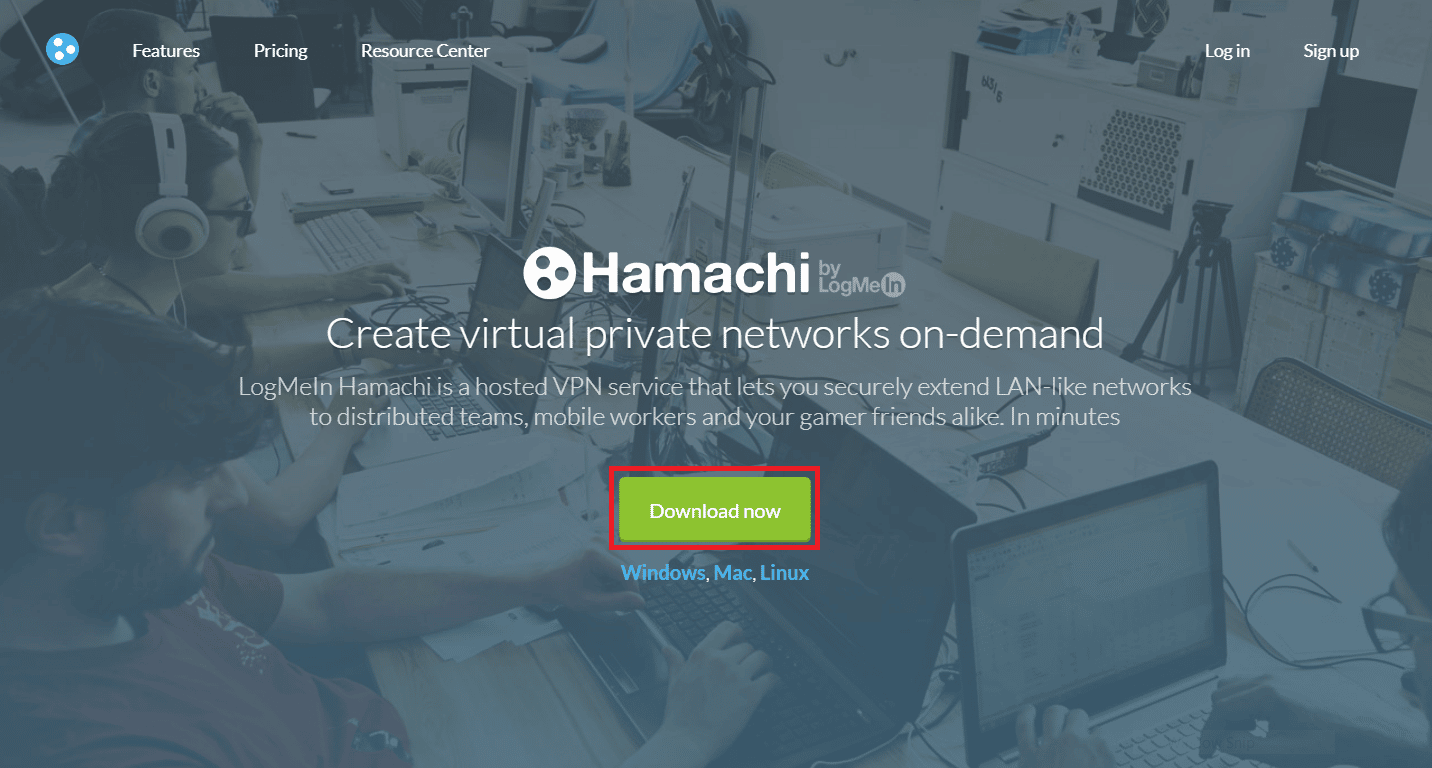
13. 点击底部下载的安装程序文件。
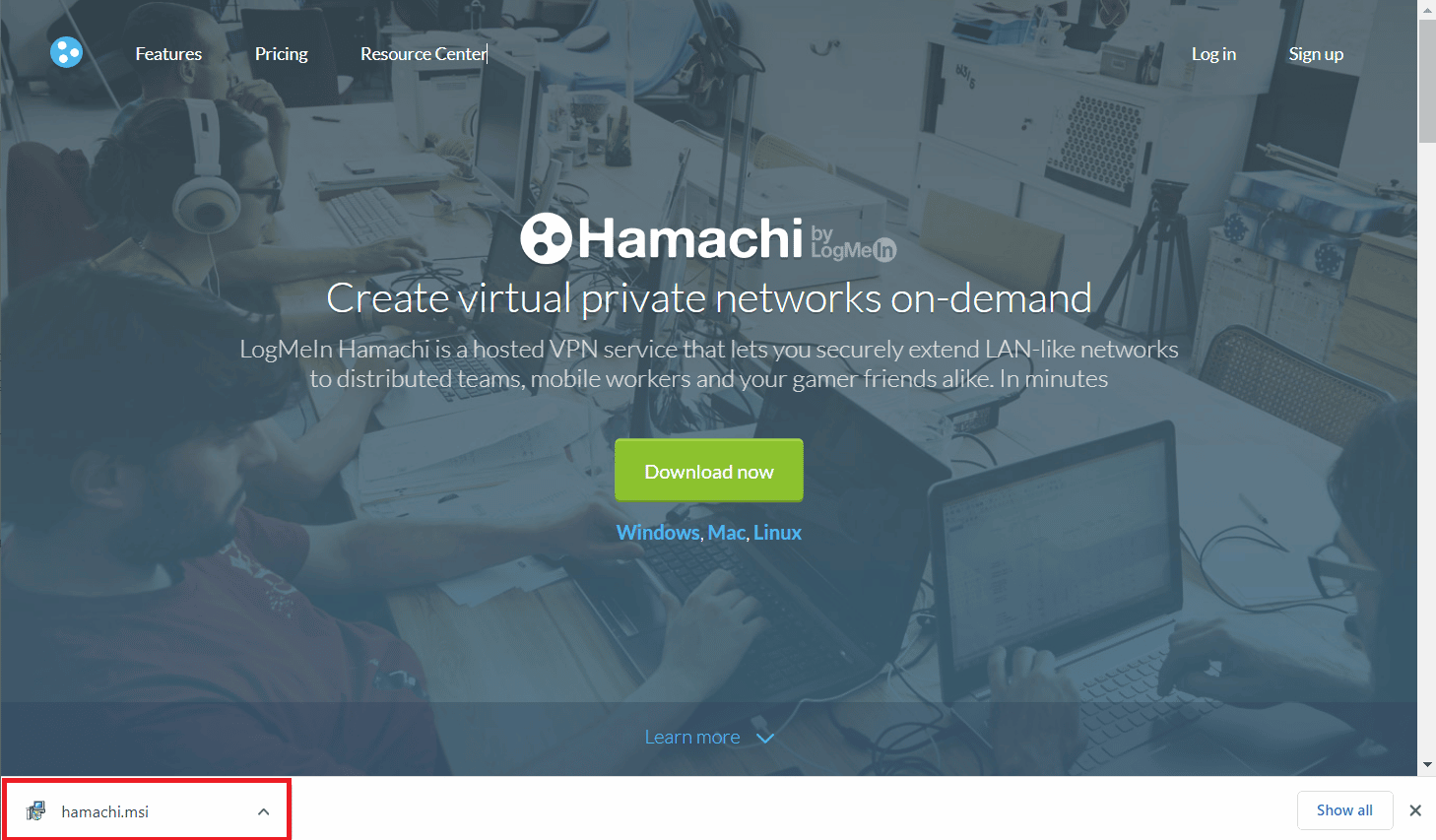
14. 选择您的首选语言,然后单击设置窗口中的下一步 > 。
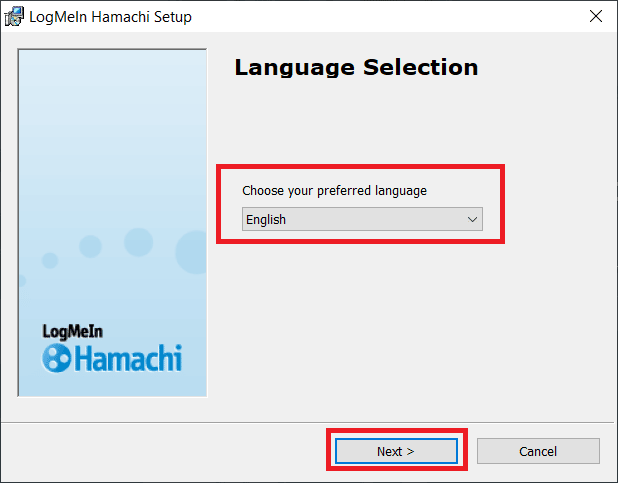
15. 选中我已阅读并同意许可协议条款的选项,然后单击下一步 > 。
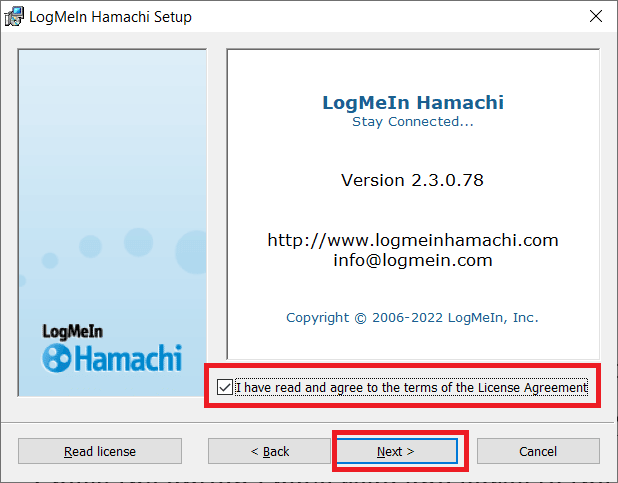
16. 接下来,在以下窗口中单击Next > 。
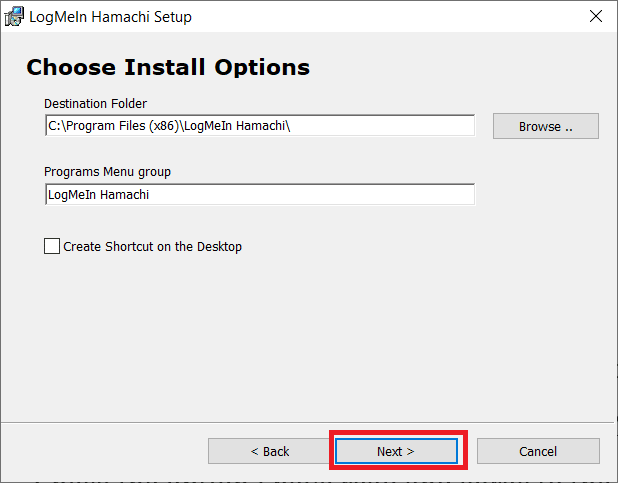
17. 然后,在下一个窗口中单击安装。
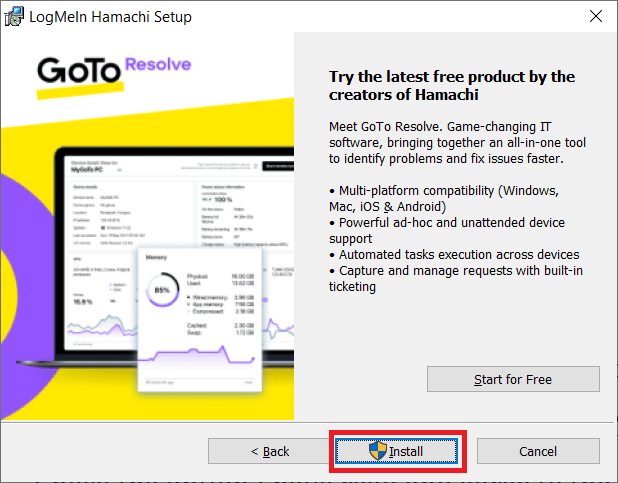
18. 在用户帐户控制提示中单击是。
19. 现在,单击完成以完成安装过程。
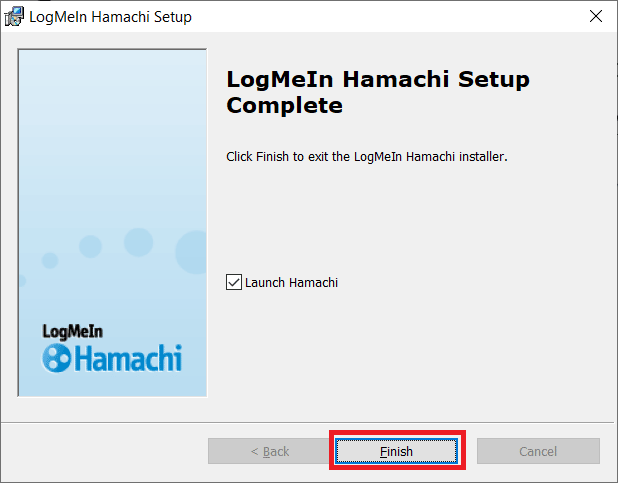
另请阅读:虚拟游戏 (LAN) 的 10 大 Hamachi 替代方案
方法 13:使用备用 VPN
不过,如果您无法修复 Hamachi VPN 状态错误,您可以尝试使用备用 VPN。 尽管互联网上有很多免费的 VPN,但建议您使用可靠的 VPN 服务来享受高级版本和功能。 最好的 VPN 之一是 NordVPN。 按照我们关于如何免费获得 NordVPN 帐户的指南并设置 VPN。 您还可以尝试其他 VPN,例如 ExpressVPN、SurfShark 和 Proton VPN。
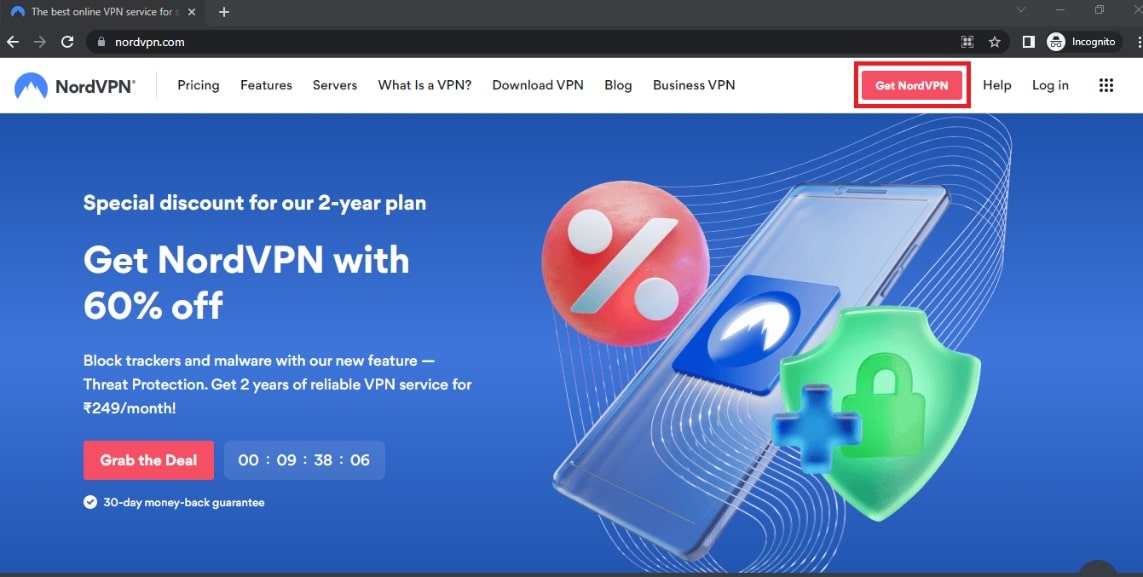
推荐的:
- 修复 PS4 中的 Black Ops 3 ABC 错误
- 修复 Windows 10 中无法连接私人 Internet 访问
- 修复您的计算机似乎已正确配置但 DNS 在 Windows 10 中没有响应
- 修复 Windows 10 中的 Hamachi VPN 错误
我们希望本指南对您有所帮助,并且您能够修复 Windows 10 中的Hamachi VPN 错误。让我们知道哪种方法最适合您。 如果您有任何疑问或建议,请随时将它们放在下面的评论部分。 另外,让我们知道你接下来想学什么。
